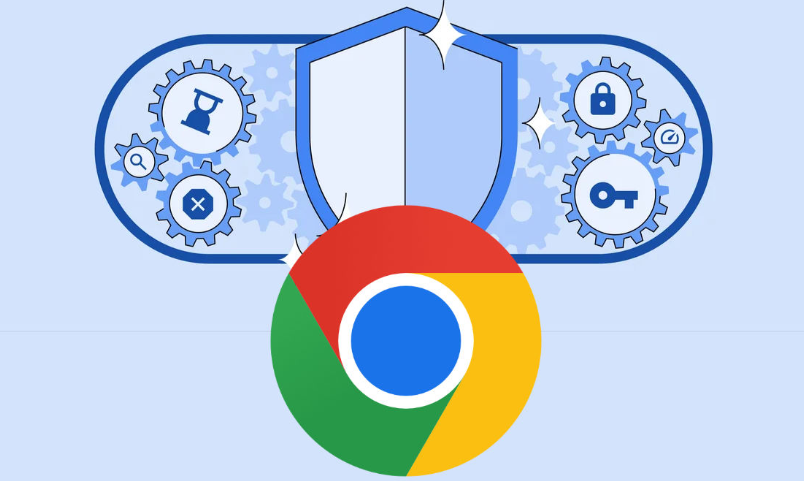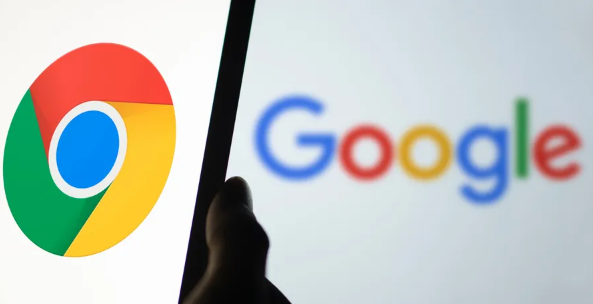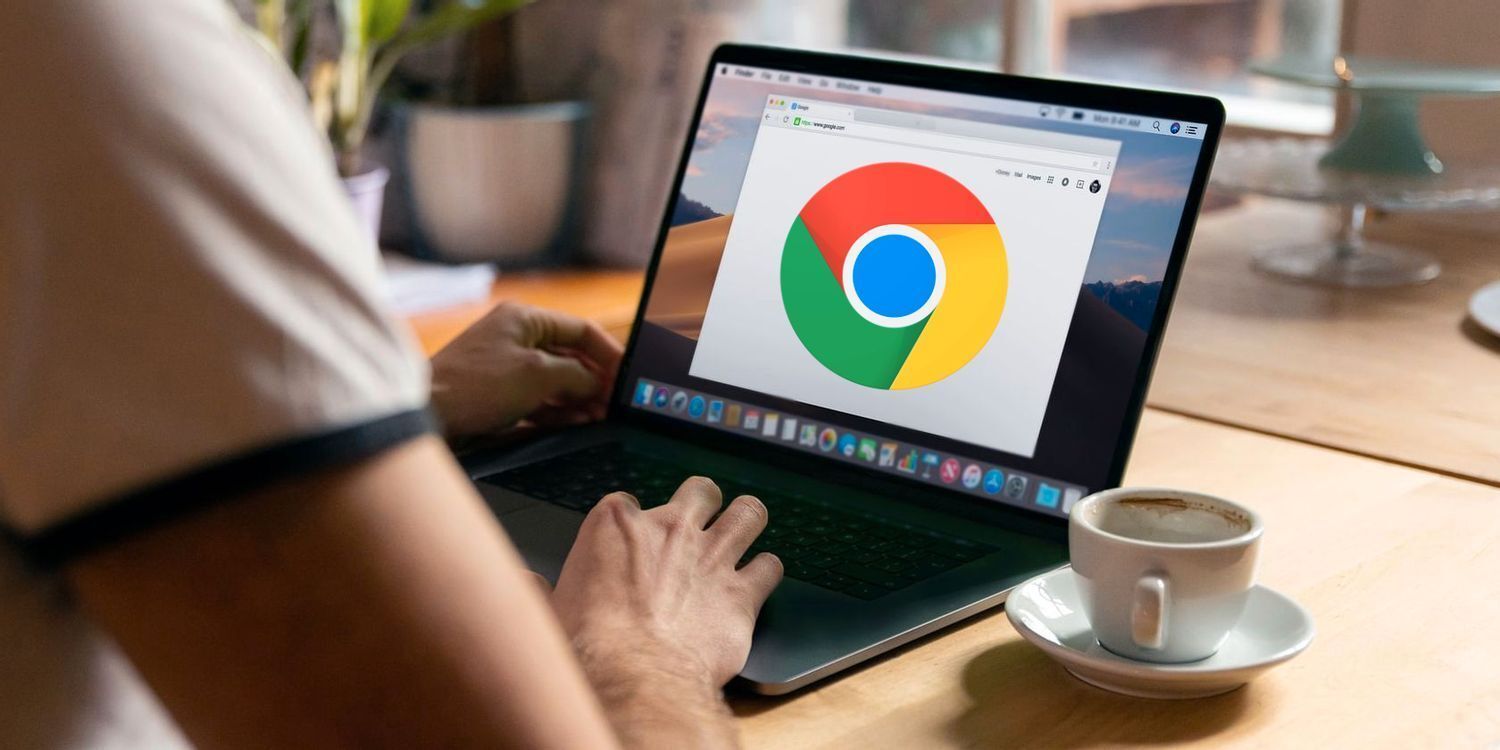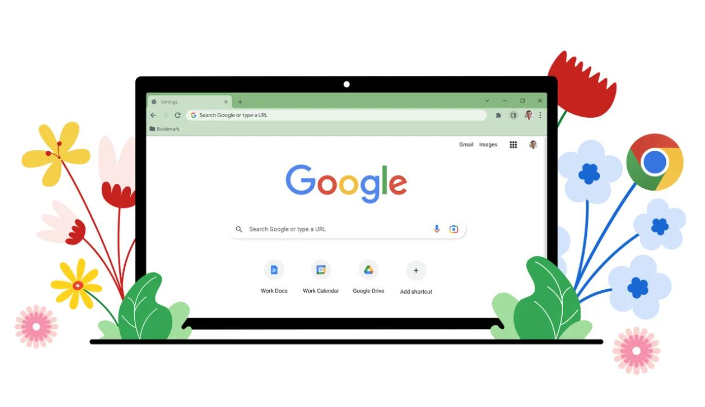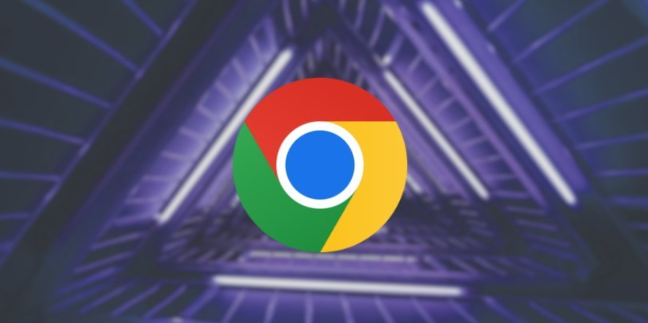2. 清理浏览器缓存与数据:点击Chrome右上角三点菜单,选择“更多工具”->“清除浏览数据”。选择“全部时间”或指定时间范围,勾选“缓存的图片和文件”及“Cookie及其他网站数据”,点击“清除数据”。若问题依旧,可关闭浏览器后删除用户数据文件夹(路径如`C:\Users\[用户名]\AppData\Local\Google\Chrome\User Data\Default`),备份书签后操作。
3. 禁用或移除冲突扩展程序:进入Chrome扩展管理页面(点击右上角三点菜单->“更多工具”->“扩展程序”)。逐个禁用扩展,重启浏览器测试闪退是否消失。若发现冲突扩展,点击“移除”彻底删除。注意:部分恶意扩展需通过杀毒软件扫描清除。
4. 关闭硬件加速功能:在Chrome设置中,点击“高级”->“系统”,取消勾选“使用硬件加速模式(如果可用)”。保存设置后重启浏览器。此操作可解决显卡驱动或硬件兼容性导致的闪退问题。
5. 检查恶意软件与病毒:使用腾讯电脑管家、火绒等安全软件全盘扫描,清理病毒、木马及可疑程序。重点检查开机自启项,禁用不必要的后台程序释放系统资源。
6. 重置或重新安装浏览器:若上述方法无效,可尝试重置Chrome:点击右上角三点菜单->“设置”->“高级”->“重置并清理”->“将设置还原为原始默认设置”。备份书签等重要数据后,通过控制面板卸载Chrome,访问官网下载最新版本重装。
7. 调整系统与权限设置:右键点击Chrome快捷方式,选择“属性”->“快捷方式”->“目标”,在末尾添加` -no-sandbox`(注意空格),点击“确定”。此操作可禁用沙盒模式,避免部分系统权限问题导致的闪退。以管理员身份运行Chrome(右键快捷方式->“以管理员身份运行”),测试是否解决问题。若有效,可创建快捷方式副本长期使用。